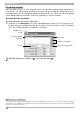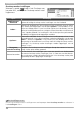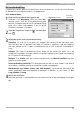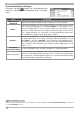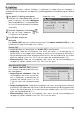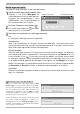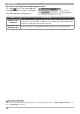Operation Manual
71
Beelden verbeteren
Ruisonderdrukking
Dit palet kan worden gebruikt om de effecten te verminderen van ruis die soms kan ontstaan
bij beelden die met digitale camera’s zijn opgenomen.
Ruis onderdrukken
1
Roep het Ruisonderdrukking palet op
Selecteer in het Weergave menu het hulpmidde-
lenpalet waarin zich het Ruisonderdrukking palet
bevindt (standaard bevindt het Ruisonderdrukking
palet zich in Palet Hulpmiddelen 2) en klik op de
driehoek linksboven in het palet.
2
Staat de Toepassen-knop uit ( ), zet hem dan
aan ( )
3
Wijzig de opties voor ruisonderdrukking
Intensiteit: Als u de ruis in uw foto’s wilt verlagen (een verschijnsel dat met name voor-
komt op foto’s die zijn gemaakt met hoge ISO-waarden), verplaatst u de schuifregelaar
naar een waarde tussen 0 (geen ruisonderdrukking) en 100 (maximale ruisonderdruk-
king).
Scherpte: Een hoge ruisonderdrukking kan leiden tot een verlies aan detail. Als u de
scherpte wilt verhogen, versleept u de schuif naar een waarde tussen 0 (geen verscherping)
en 10 (maximale verscherping).
Methode: Kies Sneller voor een snellere verwerking of kies Betere kwaliteit voor een
grotere nauwkeurigheid.
Ruisonderdrukking contouren: Klik deze optie aan om de ruis langs randen in de foto te
verminderen, waardoor con tou ren duidelijker worden weergegeven.
Moiréreductie voor kleuren (alleen voor RAW beelden): Verminder de kleurmoiré die
wordt veroorzaakt door overlappende lijnpatronen in beelden. U kunt kiezen uit Uit,
Laag, Middel of Hoog.
4
Bekijk de resultaten
Bekijk de resultaten in het beeld binnen het actieve venster en pas zonodig de in stel lin gen
aan.
Toepassen - knop
Instellin-
genmenu